
Kodi היא אחת הדרכים הקלות ביותר להפוך את המחשב למרכז מולטימדיה שלם: תמונות, קטעי וידאו או מוזיקה הם תוכן שתוכלו לנגן ממנו. בנוסף, אתה יכול לעשות זאת באמצעות תוכן שאירחת ב- Mac שלך, בהתקן חיצוני (זיכרון USB או כונן קשיח) או באמצעות תוכן מקוון. במאמר זה אנו הולכים לספר לכם כיצד להתקין את Kodi ב- Mac וכמה מההגדרות שעליך לבצע לפני שיצא לעסק עם השחקן הפופולרי הזה.
לפני שנתן לך שלב אחר שלב התקנת Kodi ב- Mac, אנו נגיד לך את זה אתה יכול להשתמש בנגן המדיה הזה בפלטפורמות שונות. יתרה מכך, אם היה להם נטוש מחשב ישן משהו, הוא יכול היה להיות המקבל הפופולרי מכולם; אתה יכול להשאיר אותו בסלון שלך ולחבר אותו לטלוויזיה ושזו תהיה המשימה שלך מעתה ואילך.
מה זה קודי?
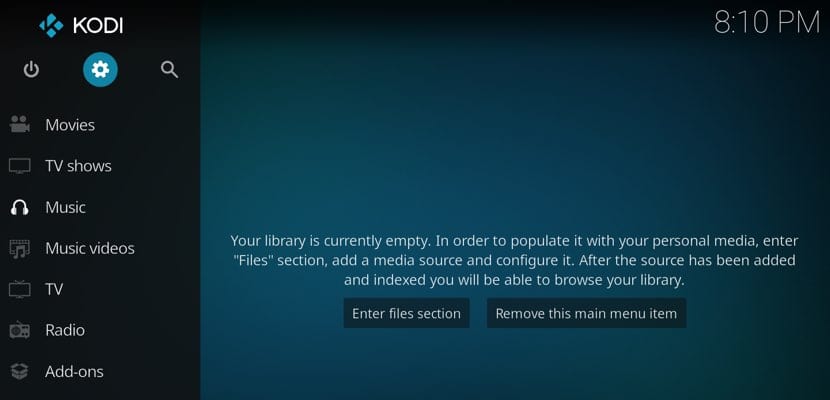
Kodi היא תוכנת קוד פתוח פופולרית המתמקדת בהשמעת מולטימדיה. במילים אחרות, זהו מרכז מולטימדיה מרובה צורות התואם למחשבים שונים ולמערכות הפעלה שונות. ביניהם: Mac, Windows, Raspberry Pi, Linux, iOS ו- Android.
עכשיו, זה לא תמיד נקרא כך ובוודאי ששמו המקורי נשמע לכם מוכר יותר: XBMC. זה היה מרכז המולטימדיה ששימש דגמים מוקדמים של קונסולת שולחן העבודה של Xbox של מיקרוסופט. על כל פנים, החל משנת 2014 Kodi הוא השם שבו הוא ידוע. בנוסף לאפשרות להציג ולשתף את התוכן שלך, אתה יכול גם להתאים אותו לצרכים שלך, גם במראה וגם עם מה שאתה רוצה לראות בו.
איפה אני מוריד את Kodi ל- Mac ובאיזו גרסה אני בוחר?
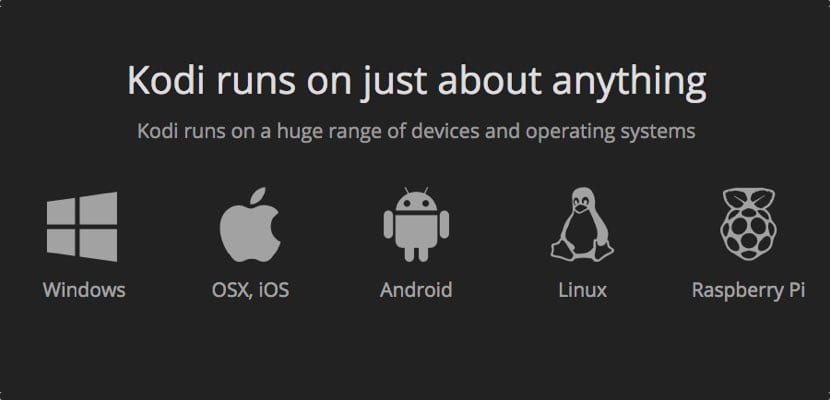
לקודי יש את שלו דף משלו שם תוכלו לגשת לגרסאות הפלטפורמות השונות. תראה שיש לך את הקטע האופייני ל"הורדה "וכי על ידי לחיצה עליו יהיו לך הסמלים של הגרסאות השונות עבור הפלטפורמות השונות. במקרה זה אנו מעוניינים ב- macOS.
יהיה לך הגרסה המומלצת בעת ההורדה; לגרסאות האחרות כנראה יש מספור מתקדם יותר אך הן נמצאות בשלב בטא והבאגים קבועים. גרסת ה- Mac האחרונה היא כ- 175MB.
התקנה והיתרים
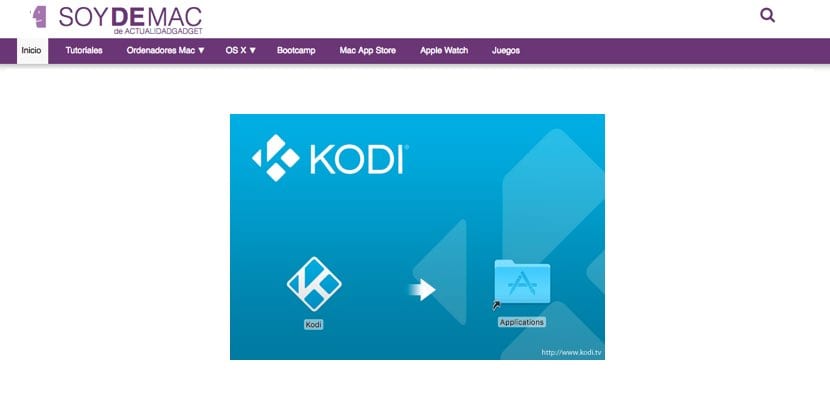
לאחר הורדת קובץ ההתקנה, נצטרך למקם את היישום בתוך התיקיה «יישומים». שם זה יהיה זמין להפעלה מתי שנרצה. כמובן, בפעם הראשונה לא תופיע על המסך אזהרה שתאמר לנו שהיישום הזה הוא מצדדים שלישיים ואין לו הרשאות להפעלה.
שום דבר פשוט יותר מאשר ללכת אליו "העדפות מערכת" של ה- Mac שלנו והיכנס למקטע "פרטיות ואבטחה". שם נאמר לנו שזה לא יישום בטוח ושאנחנו נותנים לו אישור. כשאנחנו מריצים אותה שוב הודעת האזהרה תופיע שוב, אך אנו לוחצים על "פתח בכל מקרה" וזו תהיה הפעם האחרונה שזה קורה.
הגדרות מראש: שנה את השפה והיכן להשיג את התוכן
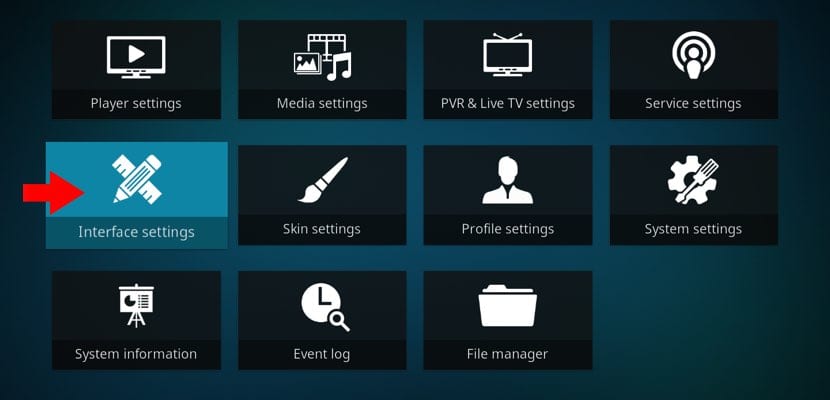
בפעם הראשונה שנכנס לקודי זה יפתיע אותנו כי הכל באנגלית. אם אתה מבין את עצמך היטב בשפה זו, אל עקוב אחר הדברים הבאים. אם ברצונך לשים אותו בספרדית - או בשפה אחרת - עבור אל הגדרות Kodi. כלומר: הגדרות> הגדרות ממשק> אזוריות. שם אתה יכול לבחור הן את פריסת המקלדת בה אתה הולך להשתמש והן את השפה שבה אתה רוצה שכל האפשרויות והתפריטים של Kodi יופיעו.
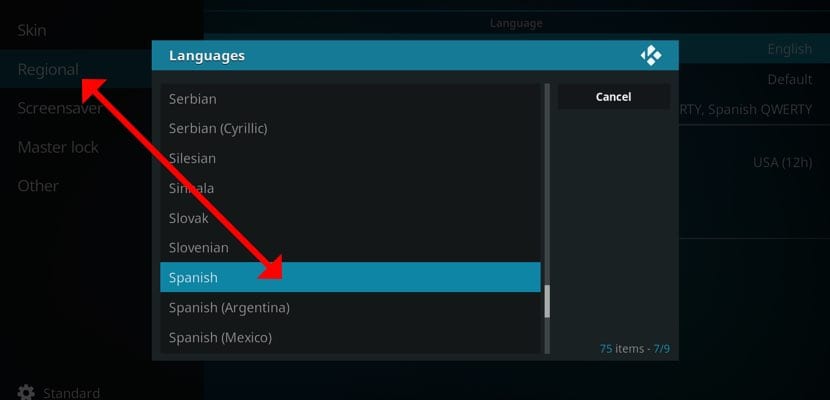
מצד שני גם אתה חייב לומר לקודי היכן להביא את התוכן להצגה. כלומר, ציין בכל המקרים (סרטונים, תמונות או מוזיקה) היכן נמצאים התיקיות שאליהן ניתן להשיג את הרפרטואר שלנו. במקרה זה, הדרך לעקוב אחריה תהיה - עם שינוי השפה - הגדרות> הגדרות תוכן> אוסף. בחלק הראשון יהיו לנו האפשרויות השונות להגדיר.
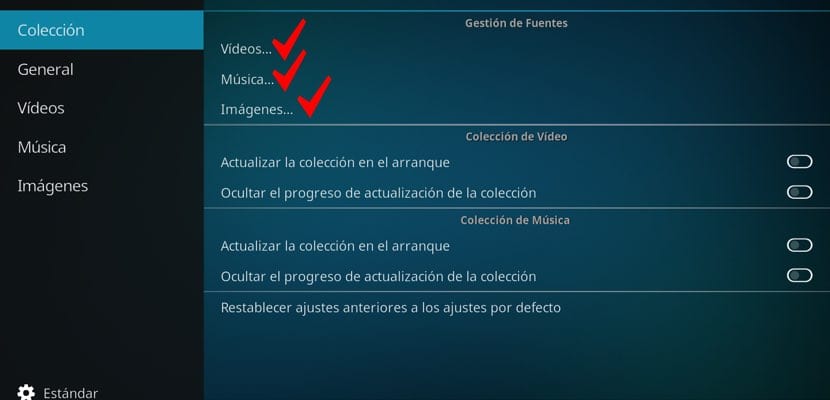
תוספת או התקנת תוספות
הדבר הכי טוב בקודי זה זה ניתן להתאמה אישית לחלוטין. ובנוסף לאפשרות לבחור את התוכן שיש לנו באופן מקומי, אנחנו יכולים גם לעשות את זה מרחוק. וזה המקום התוספות או האביזרים המפורסמים נכנסים לשחק. אין ספק שזה נשמע לך לא חוקי וכדי שתוכל לצפות בתוכן פיראטי. ובכן התשובה היא כן ולא. למה? ובכן, מכיוון שלקודי יש תוספות רשמיות שנוכל לטעון ולהתקין ממרכז המולטימדיה עצמו; המקרה השני, כפי שכבר הזהרנו אתכם, אינו חוקי, ולכן לא נדבר עליו.
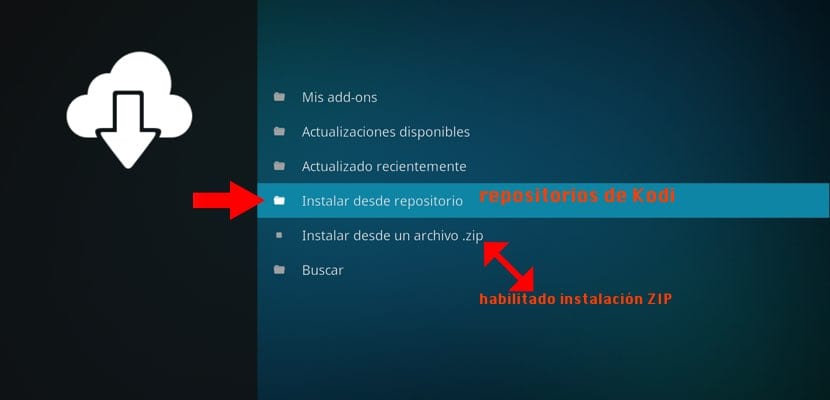
כדי להוסיף מאגרי Kodi, נצטרך להיכנס למרכז המולטימדיה, לעבור לעמודה השמאלית וללחוץ על אפשרות התוספות. ברגע שנכנס פנימה תראה שבחלק העליון יש שלושה אייקונים. לחץ על הראשון שמתייחס לחבילות ההתקנה. שם אתה חייב לבחור "התקן ממאגר" ואז החליט אם אתה רוצה וידאו, מוסיקה, תמונות, מזג אוויר, תוכניות וכו '.
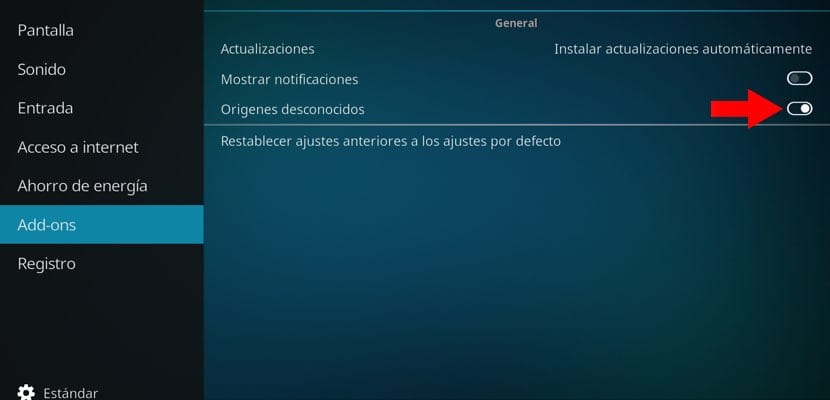
אתה צריך גם לדעת את זה ניתן להתקין מאגרים מקובץ ZIP. כעת, כדי שאופציה זו תופיע עלינו להפעיל אותה מההגדרות. אֵיך? פשוט מאוד: עבור לנתיב הבא: הגדרות> הגדרות מערכת> תוספות> מקורות לא ידועים והפעל אפשרות אחרונה זו. כשחוזרים להגדרות רחבות להתקנת מאגרים תראה שמופיעה אפשרות חדשה: "התקן מקובץ ZIP". ועם זה כבר יהיה לך ה- Mac שלך מוכן להפעלת תוכן ב- Kodi.
התקנתי אותו על מק מיני והסרטונים פועלים לאט. באנדרואיד זה עובד בסדר.
ראשון!
כלום, רק כדי לתמוך בפורום. אהבתי את המאמר, אני זוכר שהייתי קודי על חלונות לפני מספר שנים. אם רק הייתי יודע היכן למצוא את ריבוטים עבור IPTV, גם אם הוא שולם 🙁